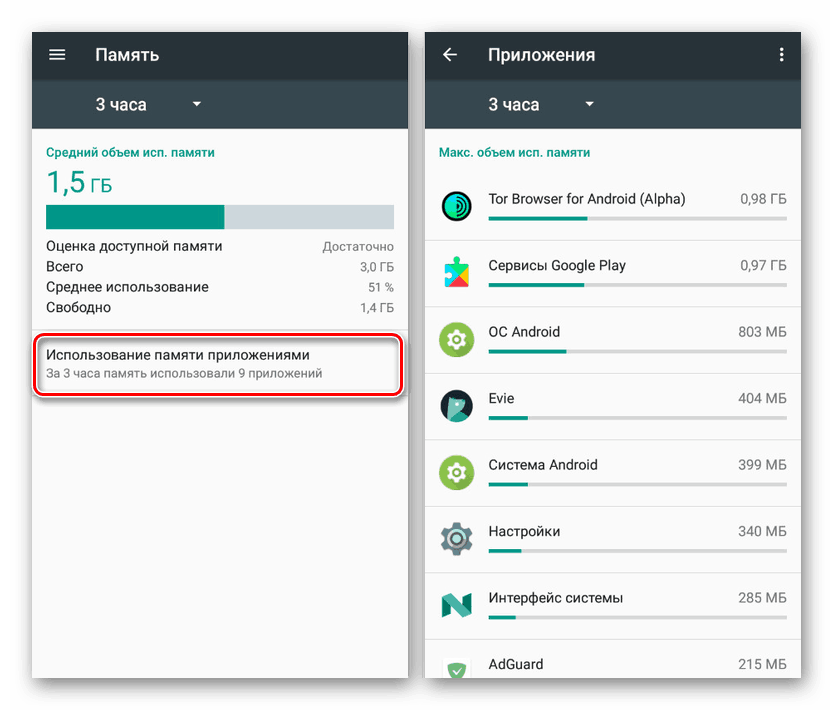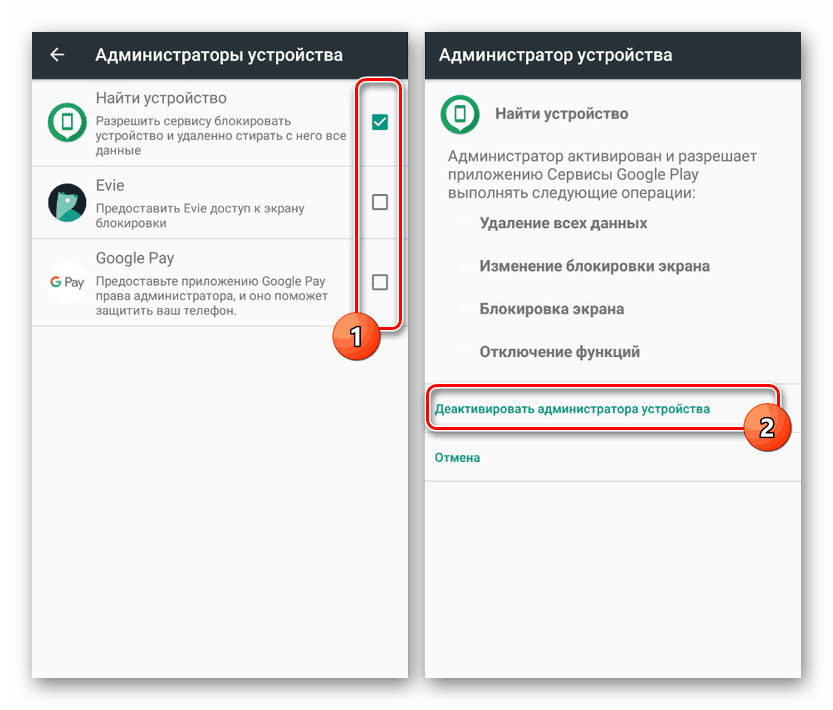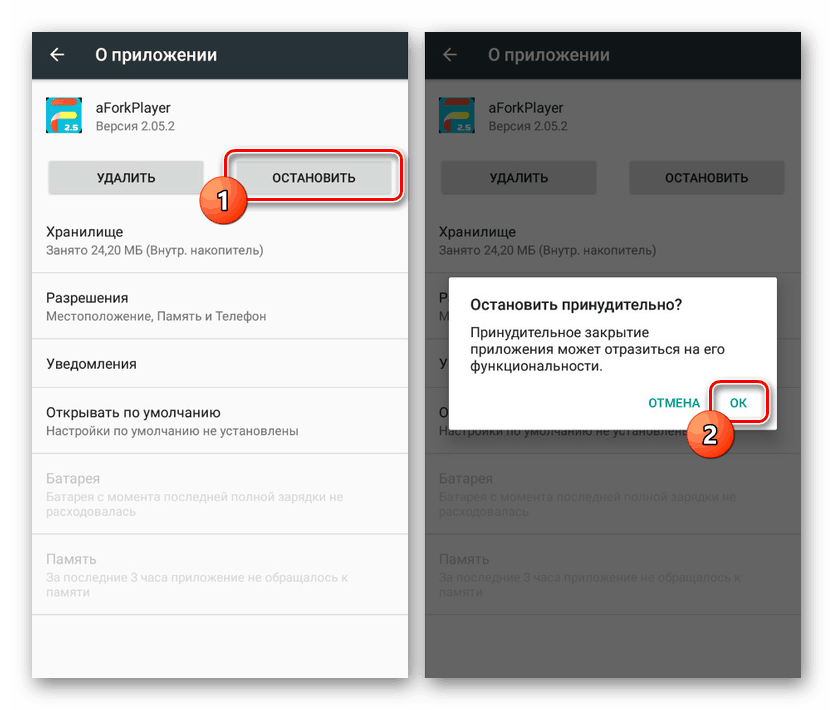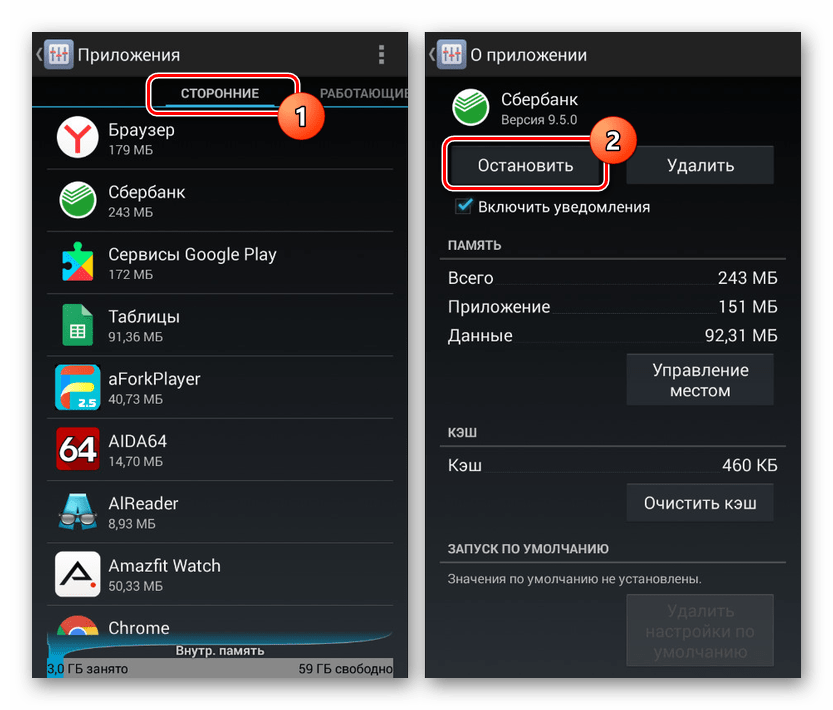طرق لإيقاف تشغيل تطبيقات الخلفية على Android
على الرغم من الخصائص العالية إلى حد ما لمعظم أجهزة Android الحديثة ، فإن موارد الهواتف الذكية لها قيود معينة ، مما يؤدي إلى أنواع مختلفة من مشاكل الأداء. يمكنك تجنب مثل هذه المواقف عن طريق تعطيل تطبيقات الخلفية التي تعمل في وضع التخفي بشكل مستمر. في سياق هذه التعليمات ، سننظر في هذا الإجراء كمثال على عدة خيارات.
محتوى
تعطيل عمليات الخلفية على Android
من بين جميع الطرق الممكنة لتعطيل تطبيقات الخلفية ، سنركز على ثلاث طرق فقط ، ترتبط في معظم الحالات ارتباطًا وثيقًا. في الوقت نفسه ، يمكن الوصول بسهولة إلى المشكلة قيد النظر على هاتف ذكي مع أي إصدار من نظام التشغيل ولا يتطلب تثبيت برامج إضافية من تلعب السوق .
اقرأ أيضا: إغلاق تطبيق Android
الأسلوب 1: الذاكرة المستخدمة
أسهل طريقة لإيقاف عمليات الخلفية هي استخدام قسم خاص في "الإعدادات" ، المصمم للتحكم في ذاكرة الوصول العشوائي لجهاز Android. تتوفر هذه الميزة على الهواتف الذكية ذات الإصدار الخامس والإصدارات الأعلى من نظام التشغيل ، مما يسمح لك أيضًا بتعطيل التطبيقات القياسية وتطبيقات الجهات الخارجية.
- استخدم أيقونة "الإعدادات" وفي الصفحة المقدمة ، ابحث عن كتلة "الجهاز" . اضغط على خط "الذاكرة" لفتح لوحة التحكم RAM.
- هنا يمكنك رؤية إجمالي حجم الذاكرة على الهاتف الذكي أو الذهاب إلى مزيد من المعلومات المفصلة. للمتابعة في الجزء السفلي من الشاشة ، انقر فوق الزر "استخدام تطبيقات الذاكرة" .
![عرض قسم الذاكرة في الإعدادات على Android]()
إذا لزم الأمر ، يمكنك فرز البرنامج المقدم حسب ترتيب الاستخدام وعرض العمل حتى آخر يوم. ومع ذلك ، إذا أعيد تشغيل الهاتف ، فستكون الإحصاءات محدودة بوقت تشغيل الجهاز.
- باختيار إحدى العمليات ، سيتم إعادة توجيهك إلى صفحة تحتوي على إحصائيات مفصلة. لتعطيل ، انقر على أيقونة النقاط في الزاوية اليمنى العليا واستخدم عنصر "إيقاف" .
- في بعض الأحيان قد تحتاج إلى الذهاب إلى صفحة إدارة التطبيق. انقر فوق السطر الذي يحتوي على اسم البرنامج وعلى الصفحة التي تفتح ، انقر فوق الزر "إيقاف" .
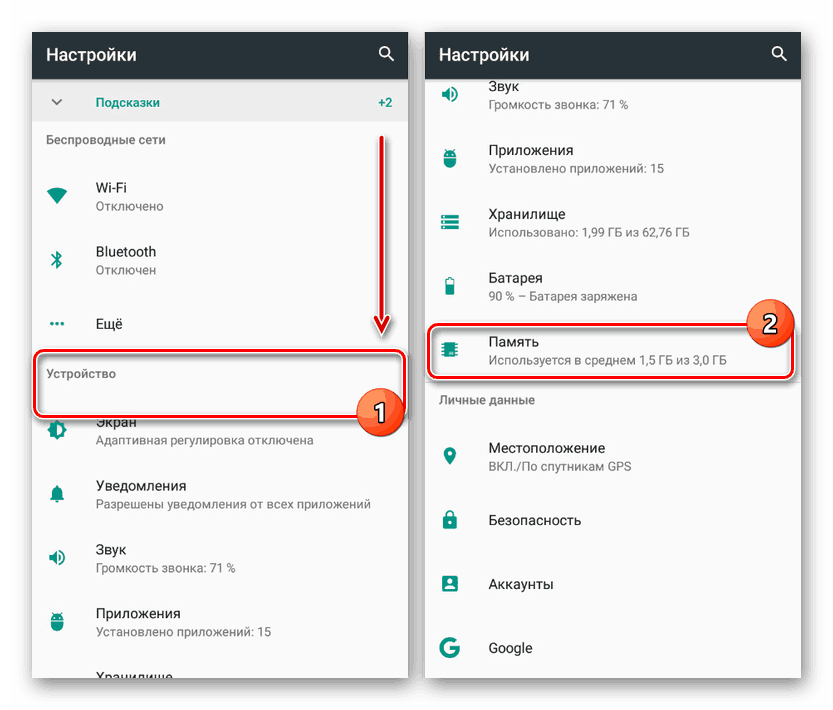
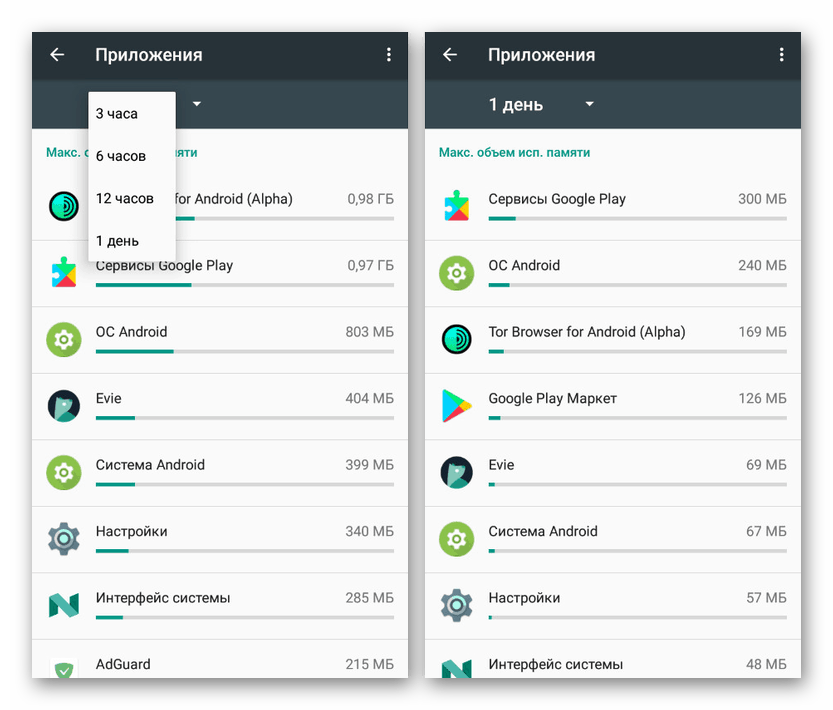
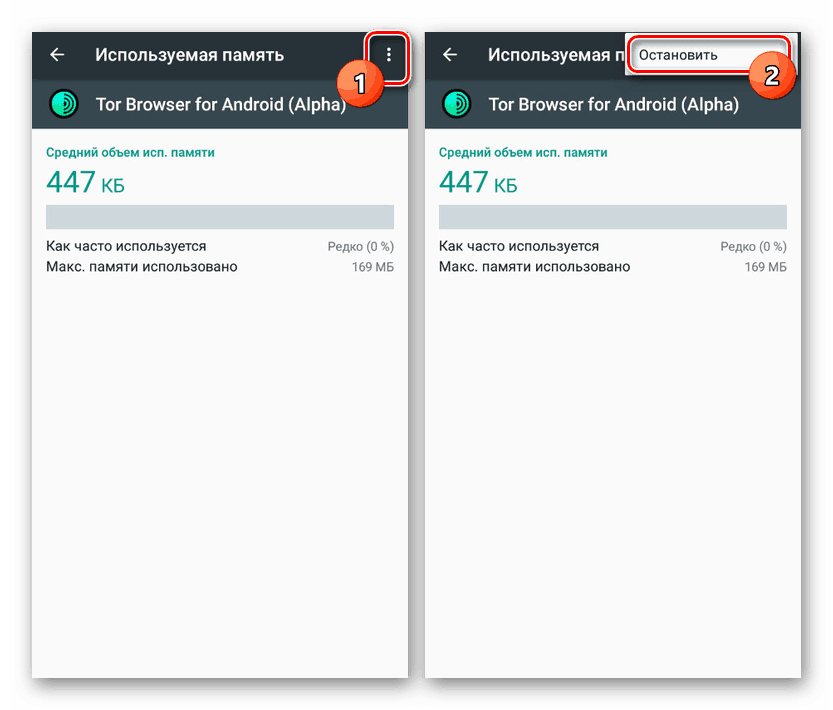

في بعض الحالات ، يتطلب إيقاف عمليات الخلفية تأكيدًا إضافيًا من خلال النافذة المنبثقة المقابلة. بالإضافة إلى ذلك ، في الإصدارات المختلفة من البرنامج الثابت ، يمكن أن يختلف القسم الذي يحتوي على إحصائيات بشكل كبير في الموقع والميزات. بطريقة أو بأخرى ، يمكن اعتبار عملية الإغلاق مكتملة ، وإذا لزم الأمر ، انتقل إلى الخيارات التالية.
الطريقة 2: إعدادات الأمان
ترتبط هذه الطريقة جزئيًا بالموضوع قيد النظر ، حيث إنها تتمثل في تعطيل التطبيقات التي لها حقوق وصول للتحكم في جهاز Android. من خلال إجراء التعطيل بهذه الطريقة ، سيتم عزل البرنامج عن التأثير على وظائف الهاتف الذكي ، على سبيل المثال ، عندما يكون في وضع قفل الشاشة.
- افتح قسم نظام "الإعدادات" ، قم بالتمرير لأسفل الصفحة إلى كتلة "البيانات الشخصية" وانقر على "أمان" السطر . الإجراء مطابق تمامًا لجميع إصدارات نظام التشغيل.
- بعد ذلك ، ابحث عن كتلة "إدارة الأجهزة" وانتقل إلى صفحة "مسؤولي الجهاز" .
- في القائمة ، ابحث عن التطبيق غير المرغوب فيه وقم بإلغاء تحديد المربع الموجود على الجانب الأيمن من الاسم. بعد ذلك ، ستظهر قائمة الأذونات وإشعار قطع الاتصال.
![تعطيل مسؤول الجهاز في الإعدادات على Android]()
بالنقر فوق الزر "إلغاء تنشيط الجهاز المسؤول" ، يمكنك إيقاف عملية الخلفية.
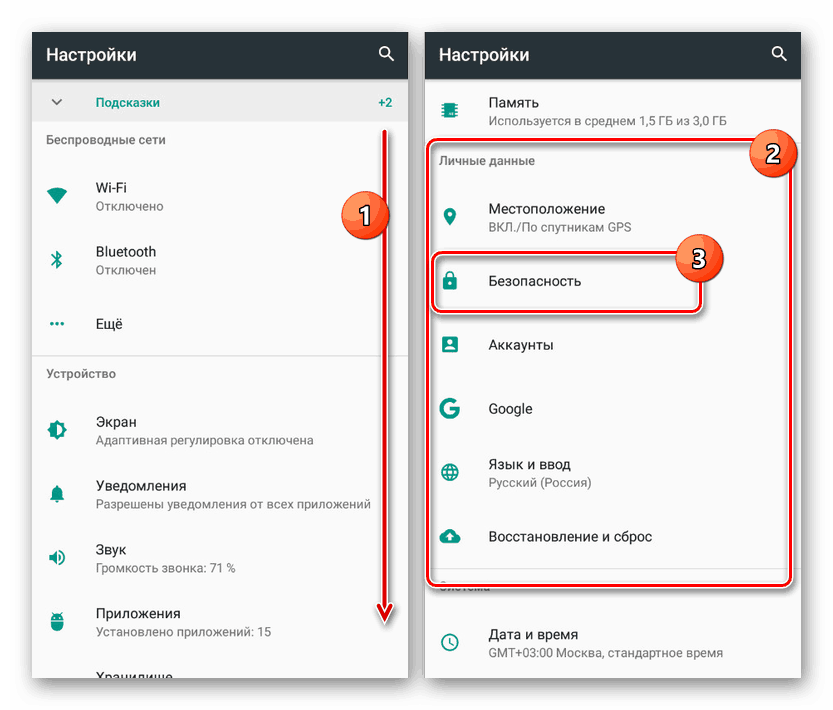
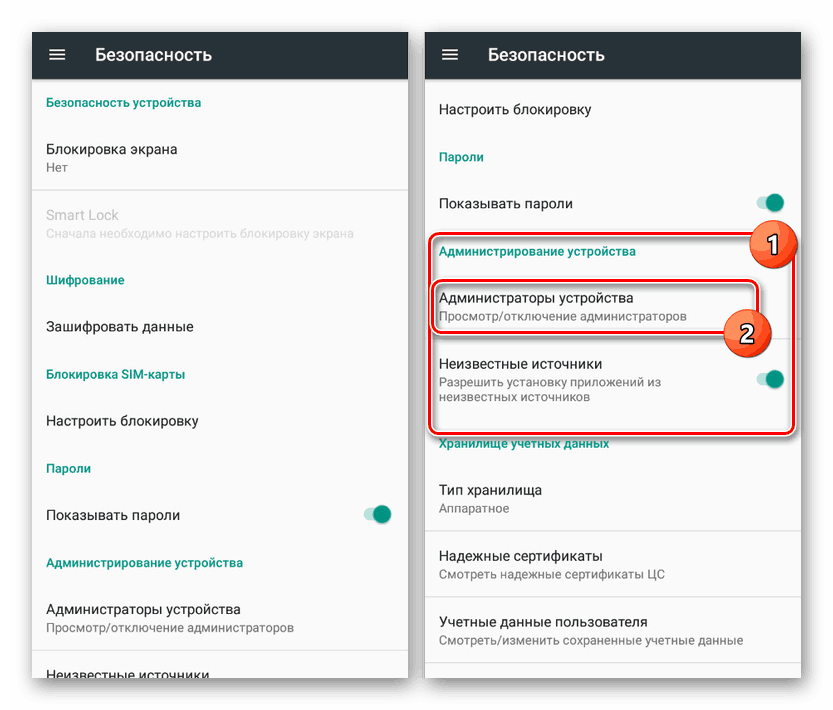
كما ترى ، هذا الخيار بعيد عن أن يكون ملائمًا في جميع الحالات ، نظرًا لأن القليل من التطبيقات تتطلب مستوى مماثل من الوصول إلى الهاتف. علاوة على ذلك ، لا تكون هذه الرحلة في بعض الأحيان مجرد وسيلة لإيقاف عمليات الخلفية ، ولكنها تتيح لك أيضًا إلغاء قفل وظيفة إيقاف البرنامج للطريقة السابقة والتالية.
الطريقة الثالثة: إدارة التطبيقات
على عكس الخيارات السابقة ، تسمح لك هذه الطريقة بإيقاف أي برنامج في الخلفية ، بما في ذلك استهلاك الحد الأدنى من الموارد والتأثير بشكل طفيف على أداء الهاتف الذكي. في إصدارات مختلفة من نظام التشغيل ، تختلف قدرات هذا القسم مع المعلمات بشكل كبير.
أندرويد 5.1 وما فوق
- انتقل إلى "الإعدادات" ، وابحث عن كتلة "الجهاز" وانقر على سطر "التطبيقات" . ستجد هنا قائمة كاملة بجميع البرامج المثبتة ، بما في ذلك بعض البرامج القياسية.
ملاحظة: يمكن عرض قائمة كاملة من برامج النظام من خلال القائمة في الركن الأيمن العلوي من الصفحة.
- بعد اختيار أحد التطبيقات وفتح الصفحة بمعلومات مفصلة ، انقر فوق الزر "إيقاف" . يجب تأكيد هذا الإجراء من خلال إشعار منبثق.
![إيقاف التطبيق في الإعدادات على Android 5]()
في حالة إيقاف تشغيل عملية الخلفية بنجاح ، سيصبح الزر إيقاف غير متاح ، وسيتم تحديث المعلومات العامة تلقائيًا.
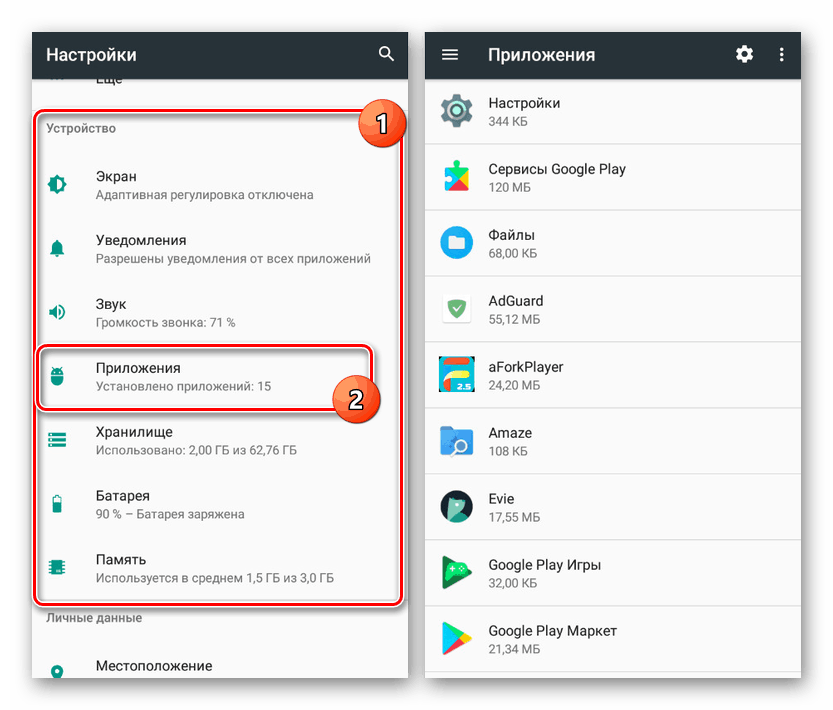
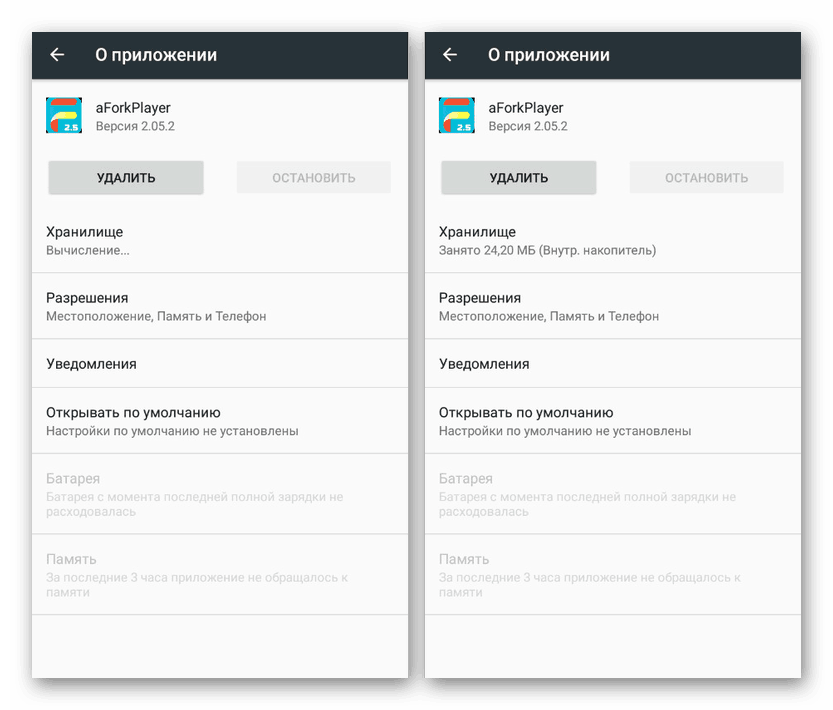
أندرويد 4.4
- على عكس الخيارات الجديدة ، يسمح لك الإصدار الرابع من Android بالتحكم في تشغيل التطبيقات بسهولة أكبر من خلال فرز أكثر تفصيلاً. للوصول إلى القائمة العامة للبرامج المتاحة على الجهاز ، افتح "الإعدادات" وفي قسم "الجهاز" ، انقر فوق "التطبيقات" .
- ثم استخدم علامة التبويب "العمل" . من القائمة المقدمة ، حدد البرنامج الذي تريد إلغاء تنشيطه.
- قد يكون لكل برنامج فردي العديد من الخدمات ذات الصلة. لإيقاف العملية ، انقر فوق الزر "إيقاف" في كل وحدة متوفرة وتأكد من إيقاف التشغيل.
- إذا لم تتمكن من قطع الاتصال ، فتذكر اسم البرنامج والعودة إلى علامة التبويب " الجهة الخارجية" أو "الكل" . من القائمة ، حدد التطبيق وعلى صفحة المعلومات اضغط على زر "إيقاف" .
![إيقاف التطبيق في الإعدادات على Android 4.4]()
بعد التأكد والتأكد من إلغاء التنشيط ، يمكن إكمال الإجراء. ومع ذلك ، ضع في اعتبارك أنه في بعض الحالات ، قد لا يكون التوقف كافيًا بسبب التحديث التلقائي لحالة العملية.
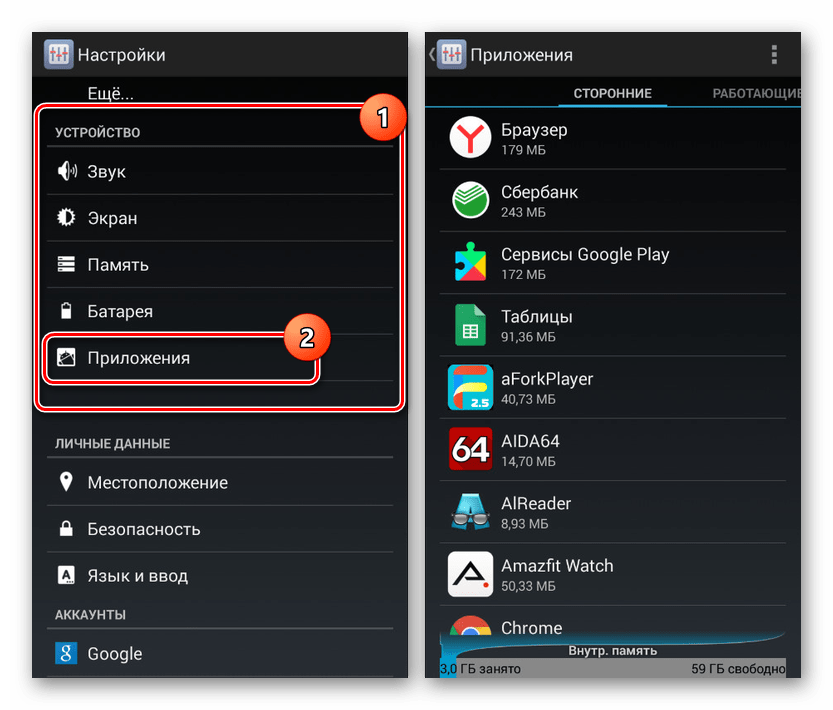
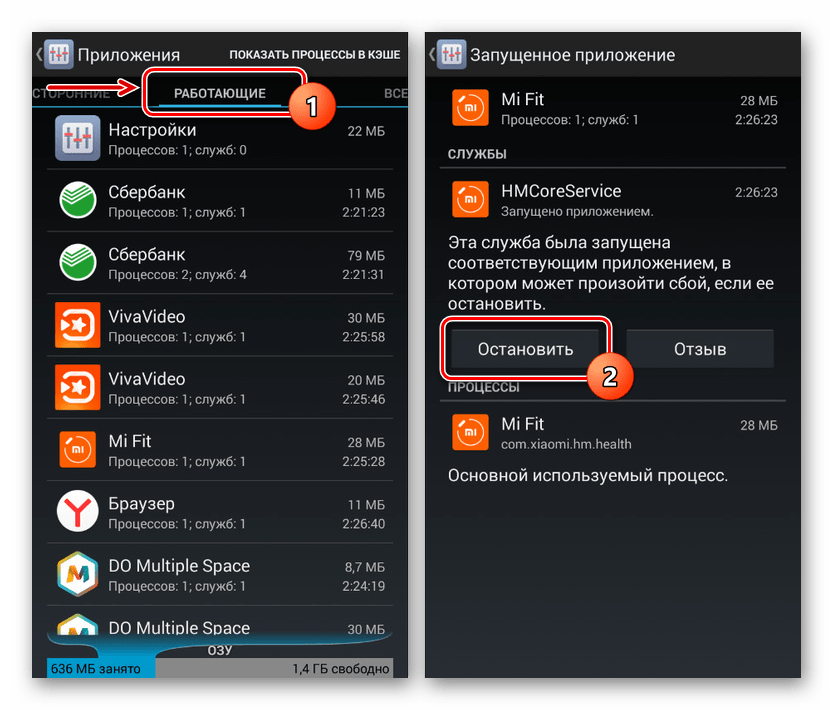
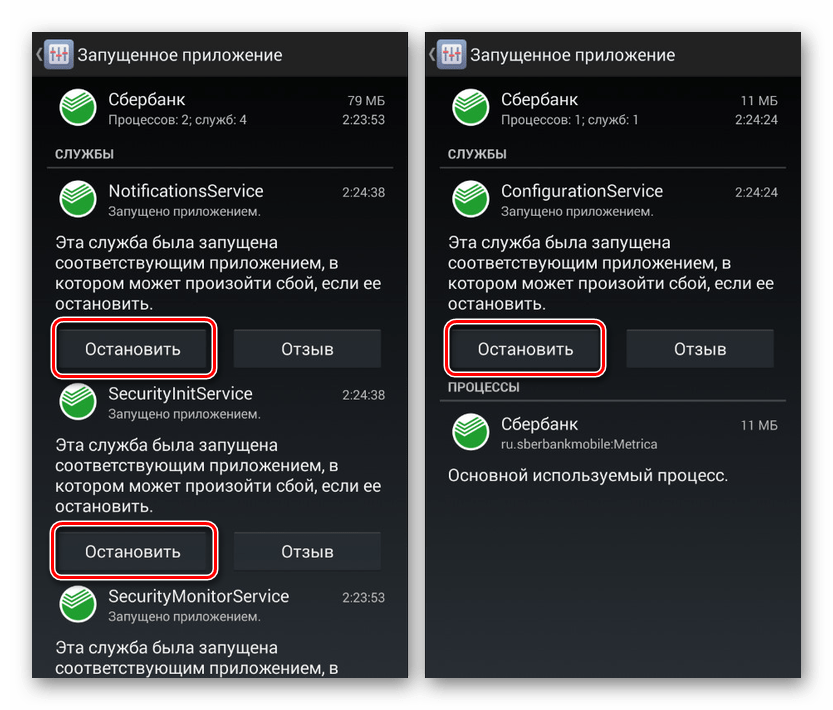
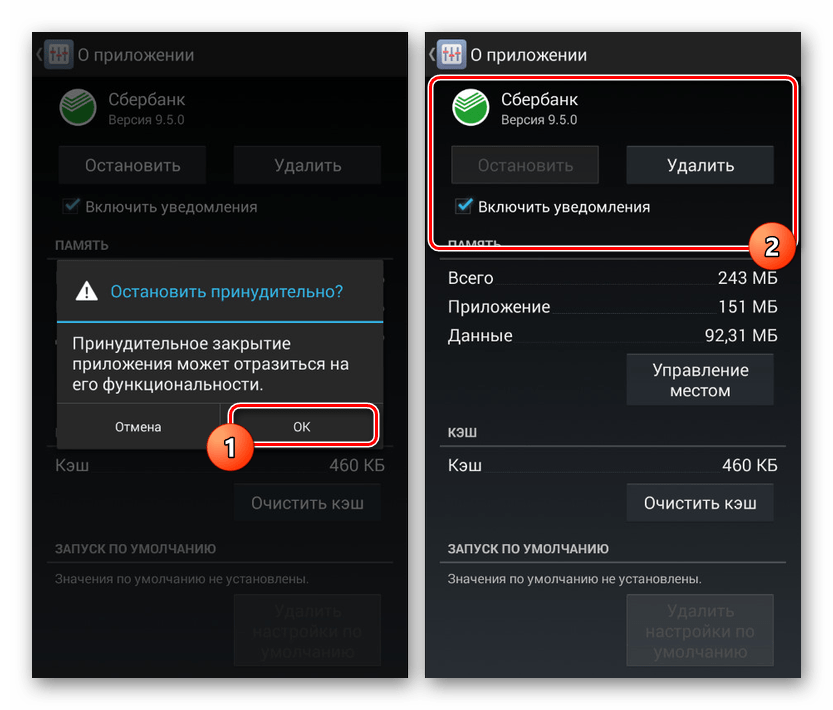
مثل هذا الإغلاق للعمليات متاح ليس دائمًا ، ولكن على أي حال هو الطريقة الأكثر فعالية. بالإضافة إلى ذلك ، ستكون هناك حاجة إلى الاسم الدقيق للتطبيق ، ويمكن أن يكون تشغيله بعد إيقاف التشغيل في العديد من الطرق في خطر.
الطريقة الرابعة: فرض الإيقاف (الجذر فقط)
تتيح لك كل طريقة من الطرق المذكورة أعلاه بطريقة أو بأخرى إلغاء تنشيط العمليات الأساسية من خلال إعدادات النظام ، ومع ذلك ، بالإضافة إلى هذا النهج ، يمكنك دائمًا استخدام برامج الجهات الخارجية. أحد هذه الأدوات هو Greenify ، والذي يسمح لك بالإيقاف القسري لأي برنامج قيد التشغيل ، بما في ذلك برنامج النظام. في الوقت نفسه ، لكي يعمل البرنامج بشكل صحيح على جهاز Android ، يجب عليك إضافة حقوق الجذر.
مزيد من التفاصيل: كيفية إضافة الجذر على منصة أندرويد
- قم بتثبيت التطبيق على الرابط أدناه. في صفحة "وضع التشغيل" ، حدد الخيار "جهازي ذو الجذر" وانقر على "التالي" .
- تأكيد إضافة امتيازات الجذر لـ Greenify. يمكن ترك جميع المعلمات اللاحقة لتقديرك الشخصي.
- في الصفحة الرئيسية للتطبيق ، يمكنك النقر فوق الزر بثلاث نقاط وتنفيذ العديد من المهام ، سواء كان الانتقال إلى "الإعدادات" أو "السكون" من البرنامج المحدد. يجب إعطاء القسم الخاص بالمعلمات اهتمامًا خاصًا ، حيث يتم تحديد سلوك التطبيقات المعطلة.
- بعد التعامل مع الإعدادات ، في صفحة Greenify الرئيسية ، انقر فوق الرمز "+" في الركن السفلي أو العلوي من الشاشة. نتيجة لذلك ، يتم فتح نافذة مع قائمة بالتطبيقات التي تعمل في الخلفية.
- حدد خيارًا واحدًا أو أكثر من البرامج التي تريد إيقافها بالقوة. بعد الانتهاء من التحديد ، انقر فوق الرمز مع وجود علامة اختيار في الركن الأيمن السفلي من الشاشة.
- لإيقاف جميع البرامج المحددة تلقائيًا ، استخدم الرمز الموجود في الركن السفلي الأيمن من الصفحة الرئيسية. بعد هذا التطبيق سوف يذهب إلى "وضع السكون" ، التي تظهر في كتلة "نائم" .
ملاحظة: على الرغم من أنه يمكن إيقاف معظم البرامج ، وليس كلها ، بطريقة مماثلة ، كما يتضح من لقطة الشاشة.
- يمكن إكمال هذه التعليمات ، ومع ذلك ، من المهم ملاحظة التحليل التلقائي بشكل منفصل. يتيح لك ذلك عدم إيقاف البرامج غير الضرورية فحسب ، ولكن أيضًا توفير موارد جهاز Android بشكل كبير.
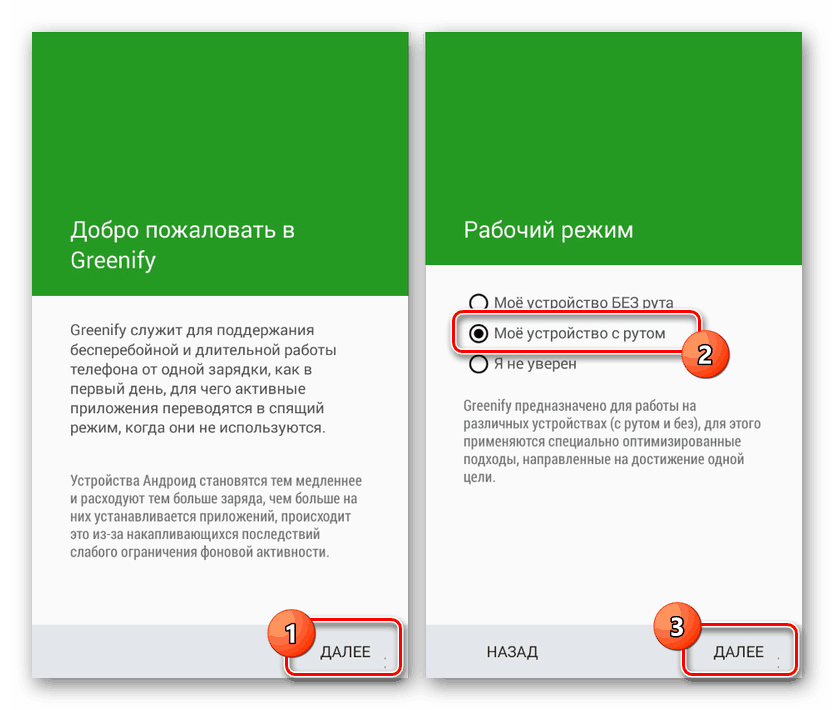
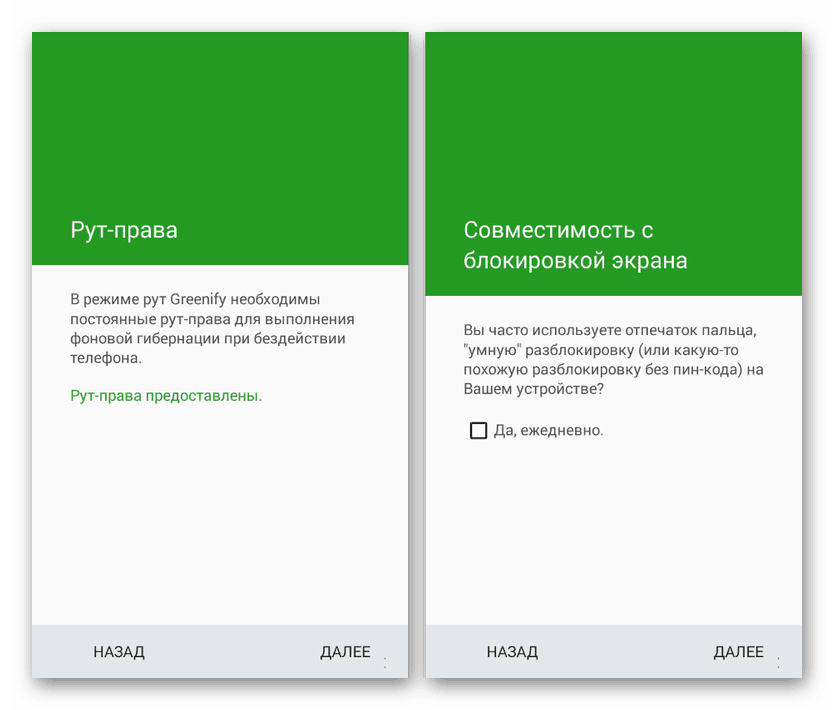
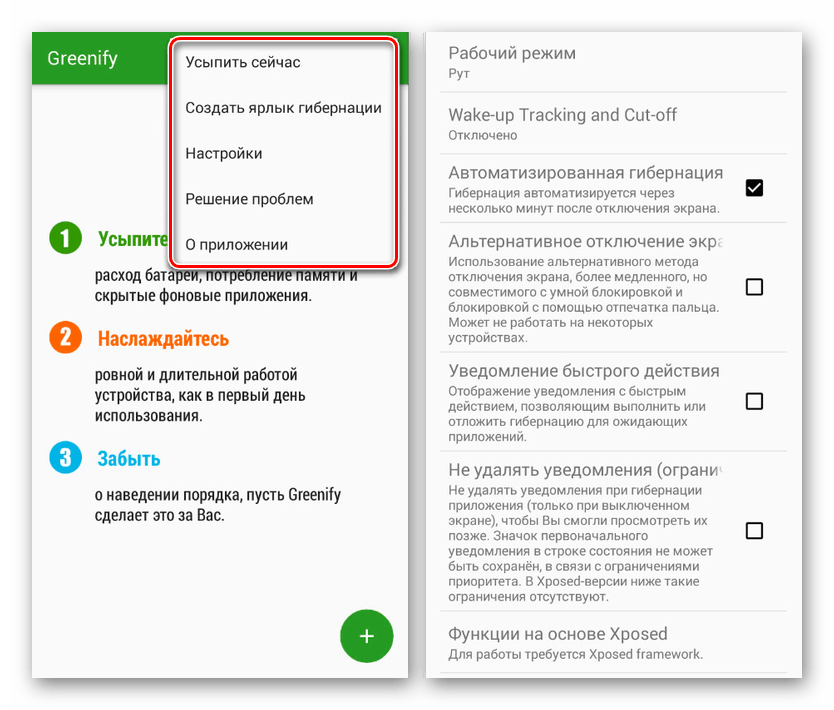
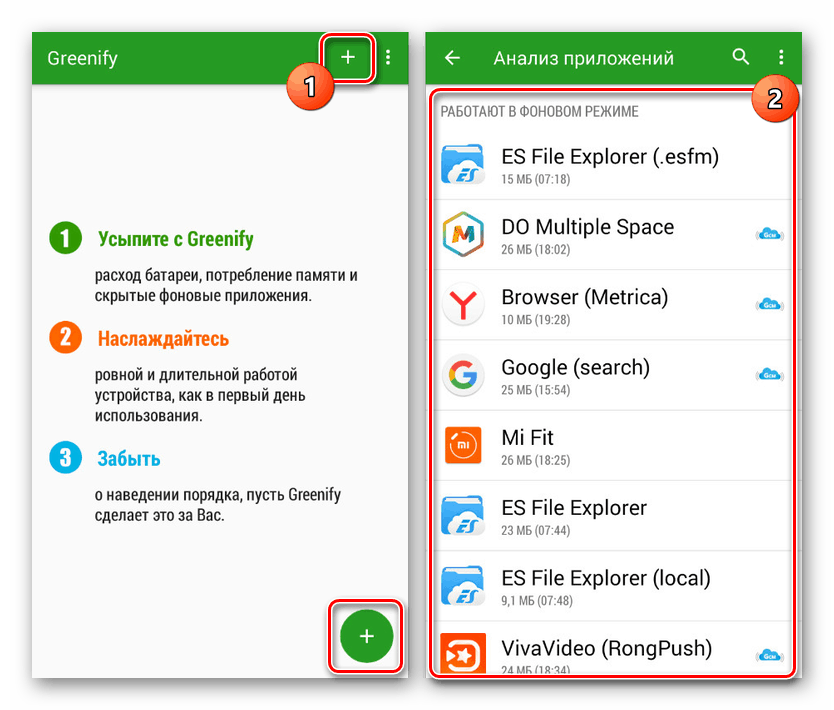
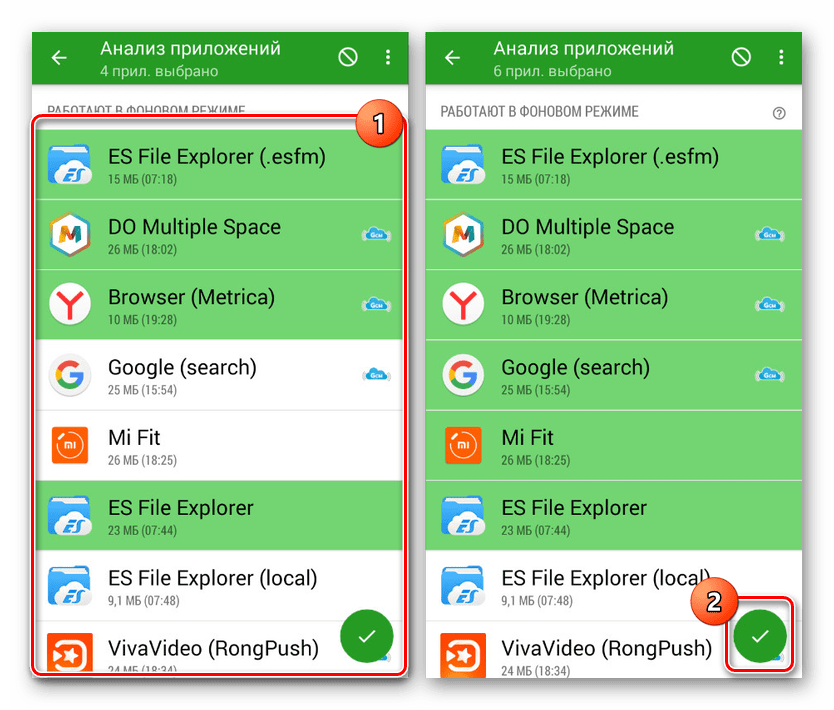
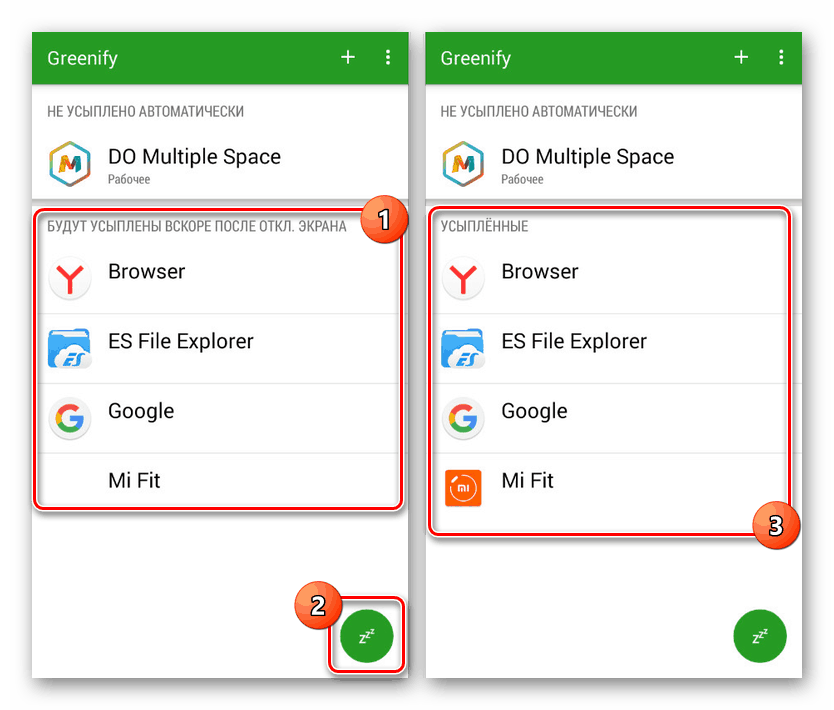
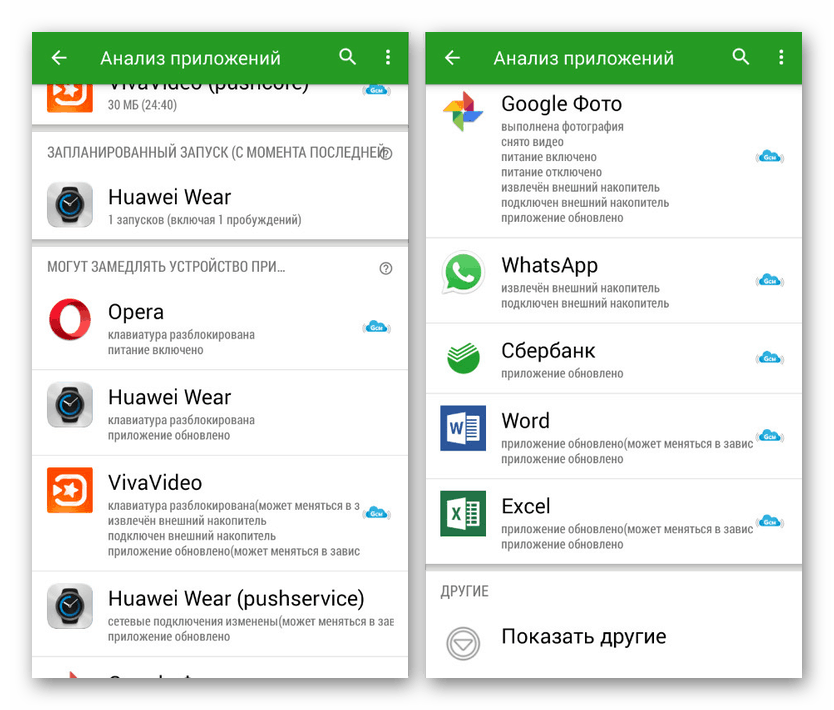
نأمل أنه بعد التعرف على كل طريقة من الطرق المقترحة ، تمكنت من إيقاف عمليات الخلفية.
اقرأ أيضا: كيفية تعطيل تطبيقات التشغيل التلقائي على أندرويد
استنتاج
عند تعطيل تطبيقات الخلفية على Android ، يجب عليك بالتأكيد التفكير في عمليات النظام ، التي تؤثر حالتها بشكل مباشر على أداء الهاتف. كخيار إضافي ، يجدر أيضًا تذكر إمكانية إزالة أي برنامج تابع لجهة خارجية ، وبالتالي إلغاء تنشيط جميع العمليات ذات الصلة. بشكل عام ، يجب ألا يسبب الإجراء المدروس أي أسئلة ، بغض النظر عن إصدار نظام التشغيل المستخدم والتطبيقات المحددة.